Πώς να προστατεύσετε / κλειδώσετε κρυφές στήλες στο Excel;
Στο Excel, οι στήλες απόκρυψης και απόκρυψης είναι κοινές λειτουργίες που μπορεί να τις χρησιμοποιείτε πολύ, μπορείτε εύκολα να αποκρύψετε τις στήλες και στη συνέχεια να τις αποκρύψετε ξανά. Αλλά μερικές φορές, πρέπει να αποκρύψετε κάποιες στήλες που περιέχουν σημαντικά δεδομένα που δεν θέλετε να διαβάζουν άλλοι. Πώς θα μπορούσατε να προστατεύσετε τις κρυμμένες στήλες που δεν εμφανίζονται από άλλους στο Excel;
- Προστατέψτε ή κλειδώστε κρυφές στήλες με τη δυνατότητα του Excel
- Προστατέψτε / κλειδώστε κρυφές στήλες με το Kutools για Excel
- Κουμπί εναλλαγής για εμφάνιση ή απόκρυψη κρυφών στηλών με ένα μόνο κλικ
Προστατέψτε ή κλειδώστε κρυφές στήλες με τη δυνατότητα του Excel
Στο Excel, τα ακόλουθα βήματα μπορούν να σας βοηθήσουν να αποτρέψετε την εμφάνιση των κρυφών στηλών, κάντε τα εξής:
1. Κάντε κλικ στο Επιλογή Όλων κουμπί ![]() (το κουμπί στη διασταύρωση αριθμών σειρών και γραμμάτων στηλών). Δείτε το στιγμιότυπο οθόνης:
(το κουμπί στη διασταύρωση αριθμών σειρών και γραμμάτων στηλών). Δείτε το στιγμιότυπο οθόνης:

2. Στη συνέχεια, κάντε δεξί κλικ και επιλέξτε κύτταρα μορφή από το μενού περιβάλλοντος και στο αναδυόμενο κύτταρα μορφή , κάντε κλικ στην επιλογή Απάτη καρτέλα και αποεπιλέξτε το Κλειδωμένο επιλογή. Στη συνέχεια κάντε κλικ στο κουμπί OK κουμπί για να κλείσετε αυτόν τον διάλογο. Δείτε το στιγμιότυπο οθόνης:

3. Στη συνέχεια, επιλέξτε τις στήλες που θέλετε να προστατεύσετε και κάντε δεξί κλικ ξανά, επιλέξτε κύτταρα μορφή από το μενού περιβάλλοντος.
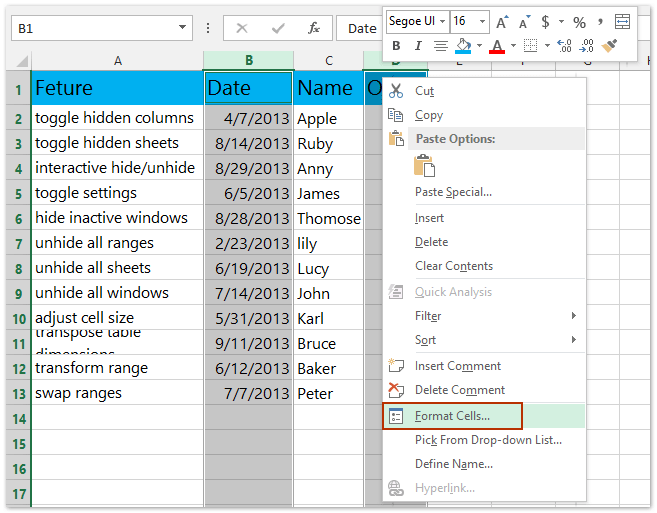
4. Στην κύτταρα μορφή , κάντε κλικ στην επιλογή Απάτη καρτέλα και, στη συνέχεια, επιλέξτε το Κλειδωμένο επιλογή. Και μετά κάντε κλικ OK για να κλείσετε το παράθυρο διαλόγου, δείτε το στιγμιότυπο οθόνης:

5. Σε αυτό το βήμα, μπορείτε να αποκρύψετε τις επιλεγμένες στήλες και μετά να κάνετε κλικ Βαθμολογία Κριτικής > Προστατέψτε το φύλλο.

6. Και στο Προστατέψτε το φύλλο διαλόγου, εισαγάγετε τον κωδικό πρόσβασής σας και επιβεβαιώστε τον. Δείτε στιγμιότυπα οθόνης:

Και όταν καταργήσετε την εμφάνιση των στηλών με το Αποκάλυψη λειτουργία, το Αποκάλυψη το εργαλείο θα γίνει γκρι, ώστε να μην μπορείτε να αποκρύψετε τις κρυφές στήλες. Δείτε το στιγμιότυπο οθόνης:

Note: Επειδή έχετε καταργήσει την κατάσταση κλειδώματος από όλα τα κελιά, μπορείτε να εισαγάγετε δεδομένα στα κελιά του φύλλου εργασίας ως συνήθως.
Προστατέψτε εύκολα / κλειδώστε μερικά κελιά / στήλες από την επεξεργασία στο Excel
Το Kutools για Excel παρέχει έναν αρκετά εύκολο τρόπο προστασίας ή κλειδώματος συγκεκριμένων κελιών από την επεξεργασία στο Excel: ξεκλειδώστε ολόκληρο το φύλλο εργασίας με Επιλογή ξεκλειδώματος κουμπί, στη συνέχεια κλειδώστε τα καθορισμένα κελιά από τα οποία θα κλειδώσετε από την επεξεργασία Κλείδωμα επιλογής κουμπί, επιτέλους προστατεύστε το τρέχον φύλλο εργασίας. Κάντε κλικ για λεπτομερή βήματα.

Kutools για Excel - Supercharge Excel με πάνω από 300 βασικά εργαλεία. Απολαύστε μια ΔΩΡΕΑΝ δοκιμή 30 ημερών με πλήρεις δυνατότητες χωρίς να απαιτείται πιστωτική κάρτα! Παρ'το Τώρα
Προστατέψτε / κλειδώστε κρυφές στήλες με το Kutools για Excel
Εάν έχετε εγκαταστήσει το Kutools για Excel, αυτό είναι Κλείδωμα επιλογής χρησιμότητα και Επιλογή ξεκλειδώματος Το βοηθητικό πρόγραμμα θα σας βοηθήσει πολύ πιο εύκολα στην προστασία / κλείδωμα κρυφών στηλών στο Excel. Μπορείτε να κάνετε τα εξής:
Kutools για Excel - Συσκευασμένο με πάνω από 300 βασικά εργαλεία για το Excel. Απολαύστε μια ΔΩΡΕΑΝ δοκιμή 30 ημερών με πλήρεις δυνατότητες χωρίς να απαιτείται πιστωτική κάρτα! Κατέβασε τώρα!
1. Κάντε κλικ στο Επιλογή Όλων κουμπί ![]() (το κουμπί στη διασταύρωση αριθμών σειρών και γραμμάτων στηλών). Δείτε το στιγμιότυπο οθόνης:
(το κουμπί στη διασταύρωση αριθμών σειρών και γραμμάτων στηλών). Δείτε το στιγμιότυπο οθόνης:

2. Κάντε κλικ στο κουμπί Kutools Plus > Σχεδιασμός φύλλου εργασίας για να ενεργοποιήσετε το Υπηρεσίες , και στη συνέχεια κάντε κλικ στο κουμπί Ξεκλείδωμα κελιών για να ξεκλειδώσετε όλα τα κελιά στο τρέχον φύλλο.


3. Επιλέξτε τις στήλες που θα αποκρύψετε και θα προστατεύσετε και, στη συνέχεια, κάντε κλικ στο Υπηρεσίες > Κλείδωμα κελιών.

Notes:
(1) Κρατώντας το Ctrl κλειδί, μπορείτε να επιλέξετε πολλές γειτονικές στήλες επιλέγοντας κάθε στήλη μία προς μία.
(2) Κρατώντας το αλλαγή κλειδί, μπορείτε να επιλέξετε πολλές γειτονικές στήλες επιλέγοντας τις πρώτες και τις τελευταίες στήλες.
4. Κρύψτε αυτές τις στήλες και, στη συνέχεια, προστατέψτε το τρέχον φύλλο κάνοντας κλικ Υπηρεσίες (Ή Βαθμολογία Κριτικής)> Προστατέψτε το φύλλοκαι πληκτρολογήστε τον κωδικό πρόσβασής σας και στα δύο παράθυρα διαλόγου, όπως φαίνεται στην παρακάτω οθόνη:

Στη συνέχεια, θα δείτε ότι οι κρυφές στήλες είναι κλειδωμένες και προστατευμένες, ενώ άλλα κελιά στο τρέχον φύλλο λειτουργούν κανονικά.
Kutools για Excel - Supercharge Excel με πάνω από 300 βασικά εργαλεία. Απολαύστε μια ΔΩΡΕΑΝ δοκιμή 30 ημερών με πλήρεις δυνατότητες χωρίς να απαιτείται πιστωτική κάρτα! Παρ'το Τώρα
Επίδειξη: προστασία / κλείδωμα κρυφών στηλών στο Excel
Ένα κλικ για απόκρυψη όλων των κρυφών στηλών και ένα κλικ για επαναφορά κρυφών στηλών
Kutools για Excel (Εμφάνιση) Στήλες Το βοηθητικό πρόγραμμα είναι μια καλή εναλλαγή για την εμφάνιση όλων των κρυφών στηλών με ένα μόνο κλικ και κάντε κλικ σε αυτό το κουμπί Στήλη για δεύτερη φορά.

Kutools για Excel - Supercharge Excel με πάνω από 300 βασικά εργαλεία. Απολαύστε μια ΔΩΡΕΑΝ δοκιμή 30 ημερών με πλήρεις δυνατότητες χωρίς να απαιτείται πιστωτική κάρτα! Παρ'το Τώρα
Τα καλύτερα εργαλεία παραγωγικότητας γραφείου
Αυξήστε τις δεξιότητές σας στο Excel με τα Kutools για Excel και απολαύστε την αποτελεσματικότητα όπως ποτέ πριν. Το Kutools για Excel προσφέρει πάνω από 300 προηγμένες δυνατότητες για την ενίσχυση της παραγωγικότητας και την εξοικονόμηση χρόνου. Κάντε κλικ εδώ για να αποκτήσετε τη δυνατότητα που χρειάζεστε περισσότερο...

Το Office Tab φέρνει τη διεπαφή με καρτέλες στο Office και κάνει την εργασία σας πολύ πιο εύκολη
- Ενεργοποίηση επεξεργασίας και ανάγνωσης καρτελών σε Word, Excel, PowerPoint, Publisher, Access, Visio και Project.
- Ανοίξτε και δημιουργήστε πολλά έγγραφα σε νέες καρτέλες του ίδιου παραθύρου και όχι σε νέα παράθυρα.
- Αυξάνει την παραγωγικότητά σας κατά 50% και μειώνει εκατοντάδες κλικ του ποντικιού για εσάς κάθε μέρα!
